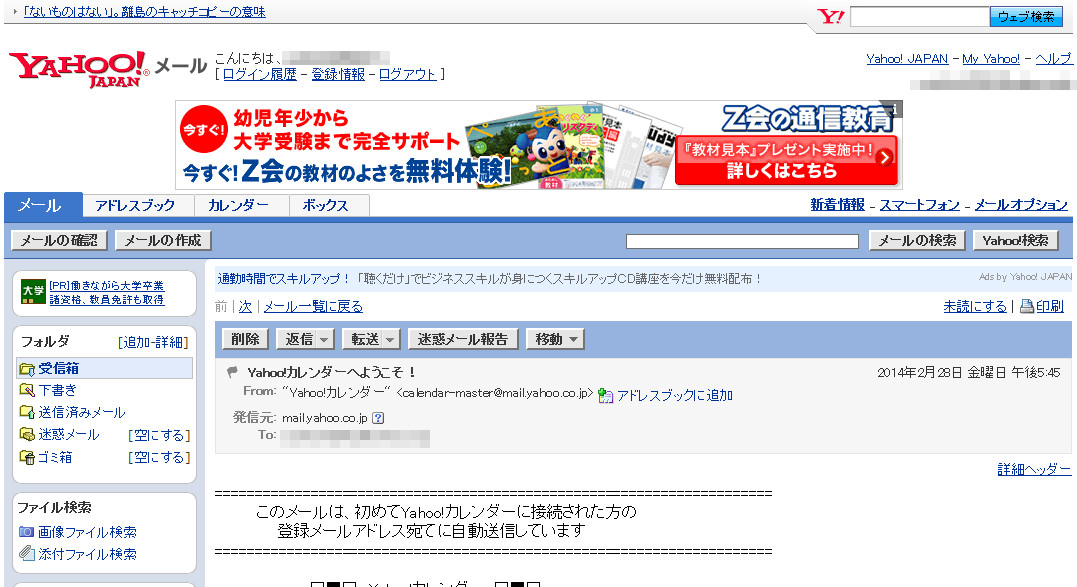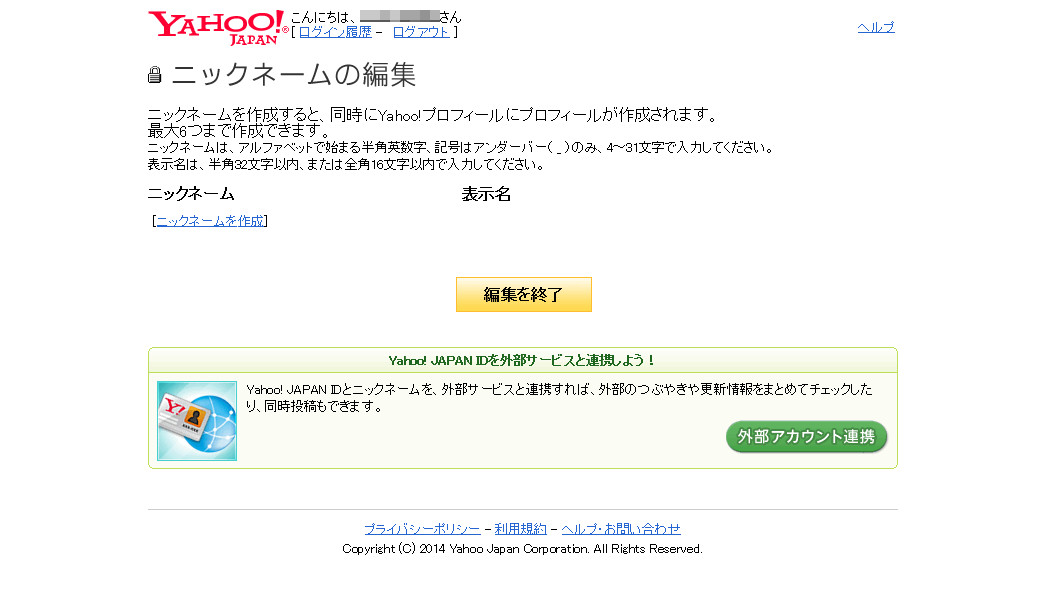400万人以上が利用しているというYahoo! JAPANのホームページ作成サービス「Yahoo!ジオシティーズ」でホームページを作成する手順を解説します。
簡単ホームページ作成サービス(無料) – Yahoo!ジオシティーズ
http://geocities.yahoo.co.jp/
ジオシティーズへはこちらから行けます。
ホームページ開設にはYahoo IDの作成が必要になります。まだYahoo IDを作成していない場合は、Yahoo! メールアドレスの取得などを参考に作成しておいてください。
http://geocities.yahoo.co.jp/のページにアクセスして、「まずはホームページを開設!」というボタンをクリックします。
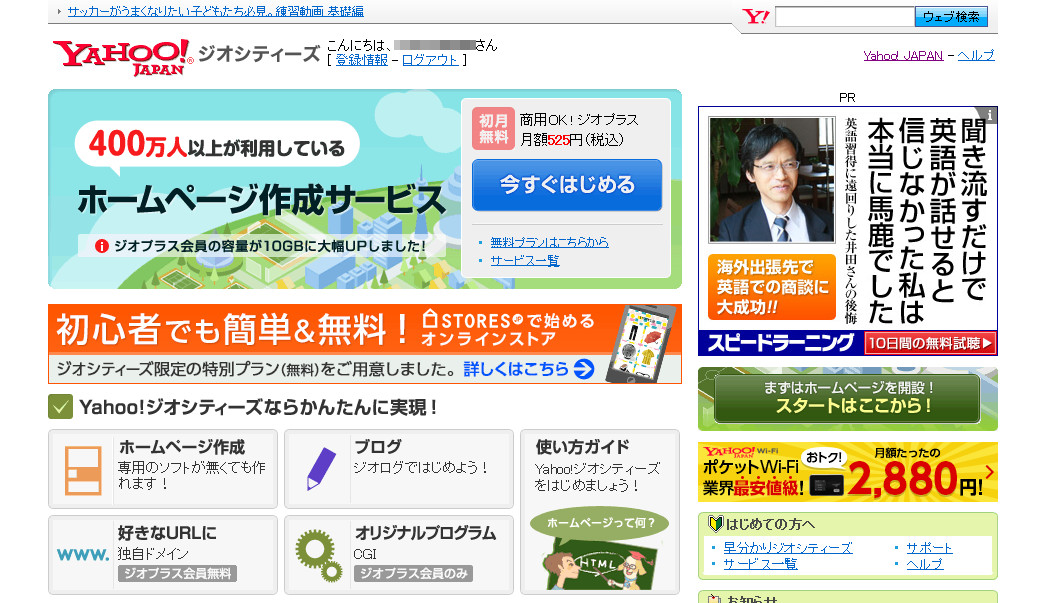
ジオシティーズにはいくつかプランが用意されています。有料プランになると広告が非表示になったりCGIが使えたりします。今回は無料のジオシティーズ(一番左のプラン)で開設します。「開設手続き」のボタンをクリックしてください。
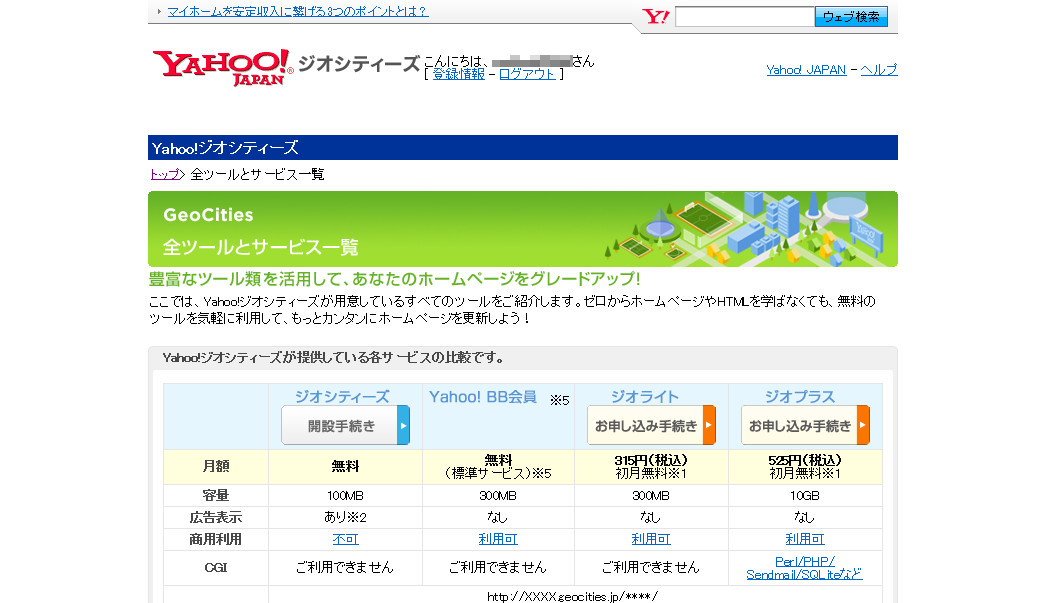
利用規約が表示されます。禁止行為などジオシティーズを利用するにあたっての注意事項などが書かれています。利用規約に同意できる場合は、画面の一番下にある「同意する」のボタンをクリックします。
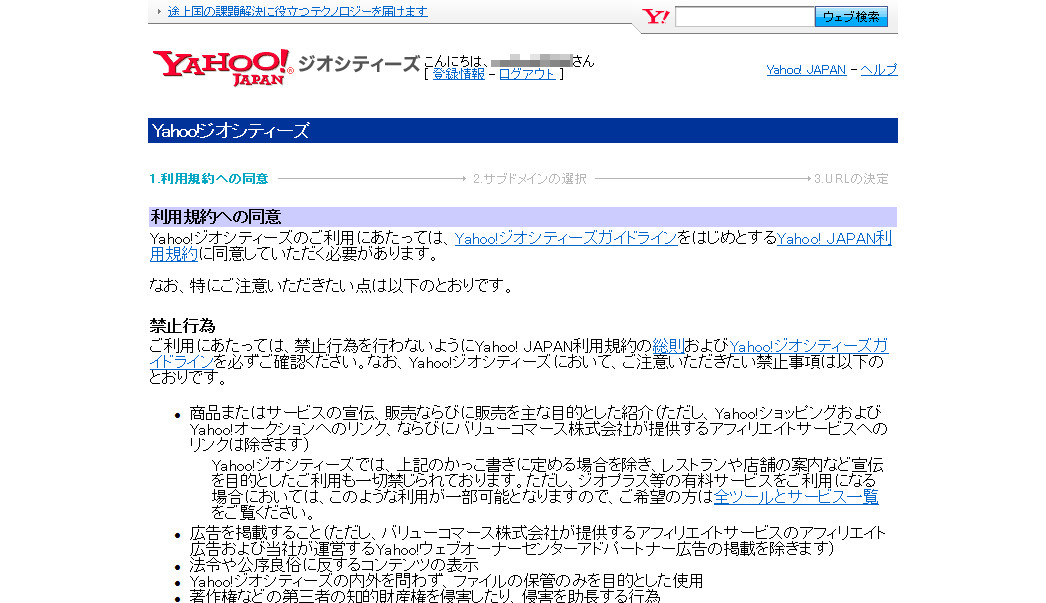
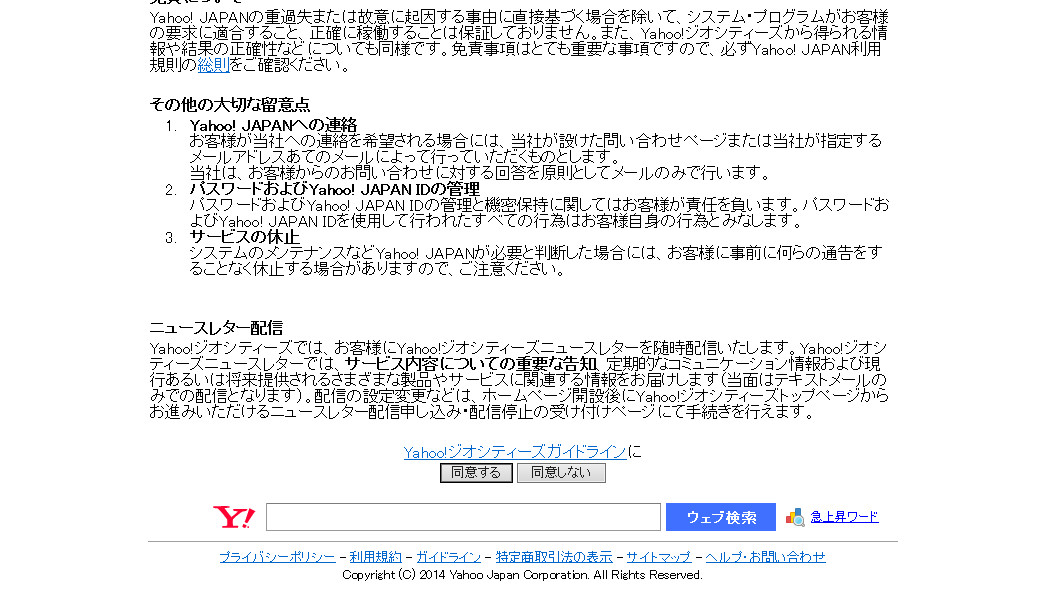
次は、いよいよホームページとして利用するURLの選択画面になります。まずはサブドメインの選択です。いくつか選択肢がありますので、好みのサブドメインを選んで「次へ」をクリックします。
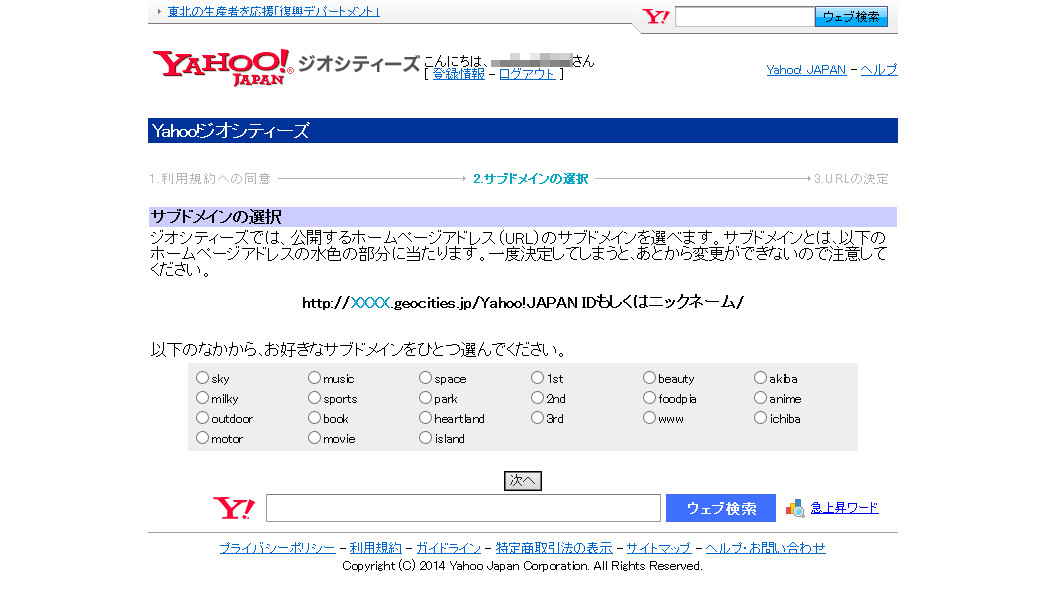
ホームページとして利用するURLを選択します。先ほど選んだサブドメインを使って
http://[サブドメイン].geocities.jp/****/
という形式のURLになります。「****」の部分にはYahoo IDかニックネームがになっています。このアドレスでよければ使いたいURLを選択して「ホームページの開設」ボタンをクリックします。
新たにニックネームを追加して、そのアドレスを使ってホームページを開設したい場合は「新しくニックネームを作成」のリンクをクリックします。
とりあえずここでは「ホームページの開設」ボタンをクリックしたとして先に進みます。ニックネーム追加の手順は後日紹介したいと思います。
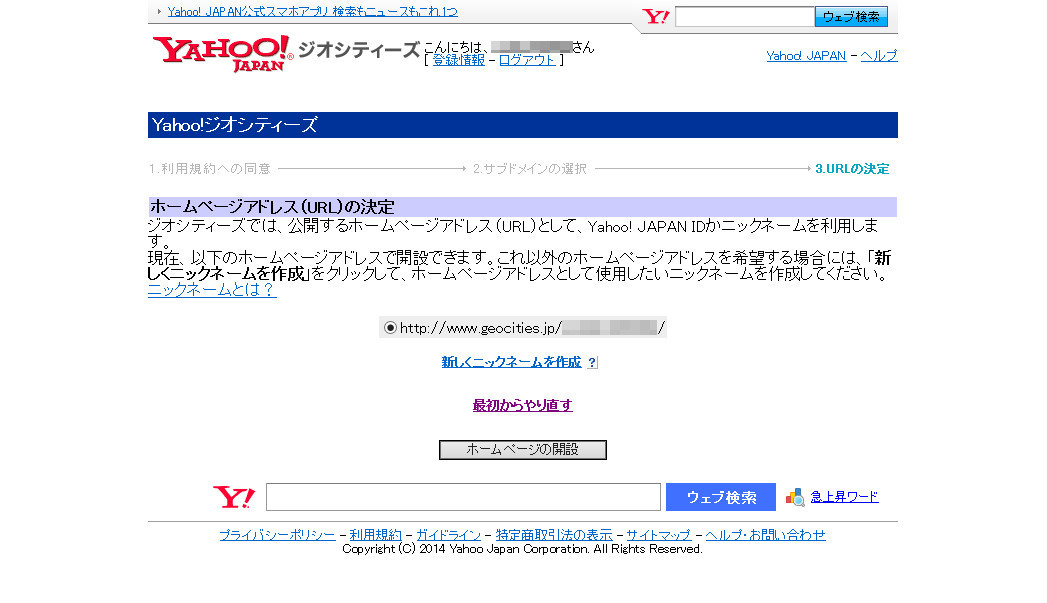
これでホームページの開設完了です。Yahoo! JAPANの登録メールアドレスにホームページ開設のメールが届いていると思いますので、確認してみてください。
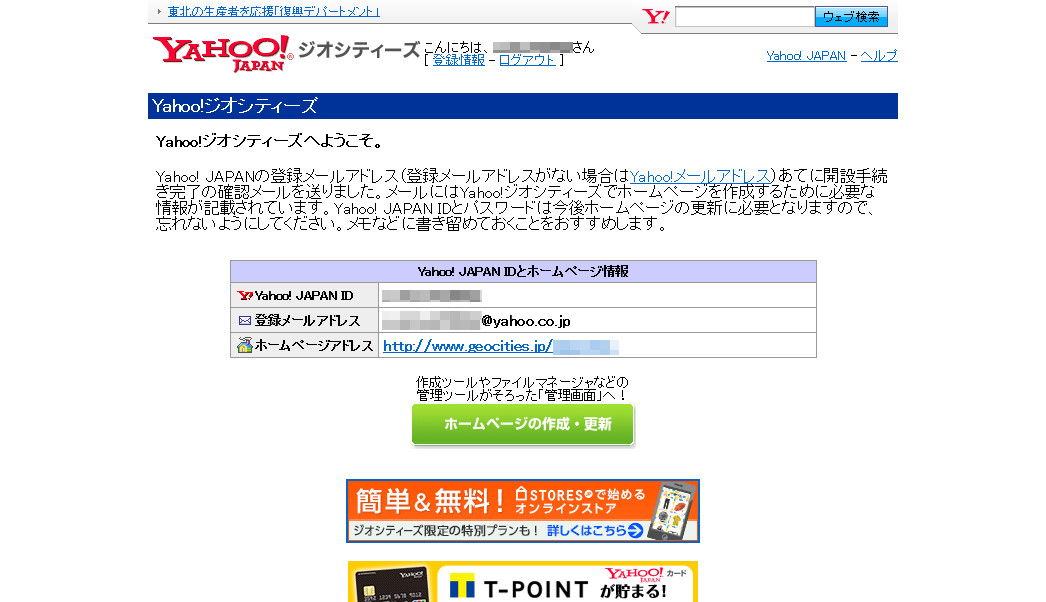
後は、ジオクリエーター(Yahooが提供している簡易的なホームページ作成ツール)を使ったり、他のホームページ作成ソフトウェアなどを使ってホームページ作りを楽しんでみてください。